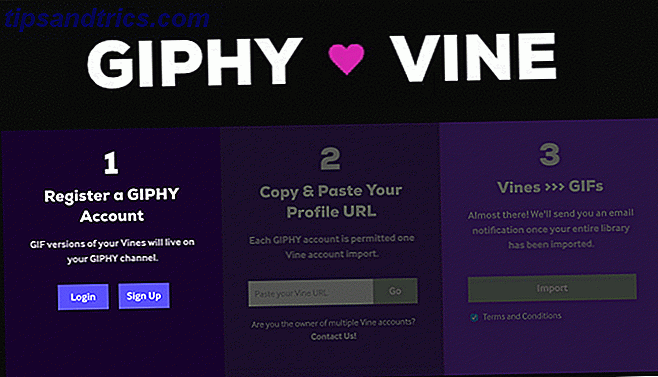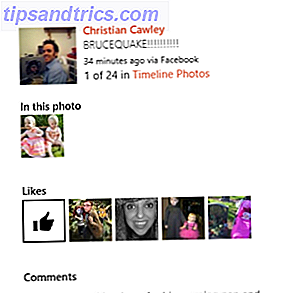Windows 10 er ikke så dårlig. For eksempel introduserte det en rekke nyttige File Explorer-triks og mange nye funksjoner i oppgavebehandling, noe som gjør den til en av de mest produktive versjonene av Windows så langt.
Men noen aspekter er fortsatt ikke så gode som de kan være, som Windows Search. Selv om det alltid har vært noen fine Windows Search tips og triks, har det aldri vært på nivå med søkefunksjonene til Mac eller Linux. Og mens Windows 10 reduserte gapet på mange måter, er det fortsatt sakte og ufullkommen.
Hvis du finner deg selv kontinuerlig søker etter filer og mapper gjennom hele systemet, kan du være bedre å bytte til et av disse tredjepartsverktøyene i stedet. Windows Søk er bare bra for enkel og uformell bruk.
1. Alt

Alt er konsekvent hylt som et av de raskeste søkeverktøyene for Windows Hva er de raskeste verktøyene for Windows Desktop Search? Hva er de raskeste verktøyene for Windows Desktop Search? Søk er et av de digitale verktøyene vi tar for gitt og sterkt stole på. Heldigvis kommer Windows med en praktisk søkefunksjon. Kan tredjepartsverktøy bli bedre og raskere? Vi gjorde testen. Les mer . Å bruke det er så enkelt som det blir: installer det, åpne programmet, og gi det litt å indeksere hele systemet. (Det kan indeksere en ny Windows-installasjon i løpet av et minutt.)
Når det er gjort, er alt du trenger å gjøre, skrive noe i tekstfeltet, og du vil få øyeblikkelige resultater når du skriver . Og så lenge du tillater alt å sitte i bakgrunnen og skjermsystemet endres, vil det alltid være øyeblikkelig.
Best av alt, det er lett og tar opp mindre enn 5 MB RAM og 1 MB diskplass. Dette er det absolutt beste verktøyet som skal brukes til gamle og sakte datamaskiner.
2. Lookeen
Lookeen gjør det samme som Everything, men er en mer fullverdig løsning. Det kan søke etter innhold utover bare filnavn og det gjør det med fart. Søkevinduet kan også vise forhåndsvisninger av bestemte filtyper, selv om du kan redigere tekstfiler direkte.
Lookeen kan også søke eksterne stasjoner i tillegg til lokale, og det er noen få filteralternativer du kan bruke til å begrense filer lenger enn bare med tekstspørsmål.
Hvis du besøker Lookeen-området, har du det vanskelig å finne den gratis versjonen, men en gratis versjon eksisterer! Dette er ikke det samme som gratis 14-dagers prøveversjon for forretningsversjonen.
3. Listevis
Av all programvaren på denne listen er Listary trolig den mest unike. Ikke bare er det ekstremt minimal i design, men det forblir helt ut av veien til du trenger det. Når du vil søke, bare begynn å skrive! Det er like enkelt som det.
Og når du skriver, viser Listary en liste over alle filer på systemet ditt som samsvarer med spørringen i sanntid . Listen kan også utføre kommandoer som "Open Folder" og "Copy Folder Path", og du kan til og med bruke Listary å raskt hoppe inn i en annen mappe bare ved å skrive navnet på mappen.
Noen av sine beste funksjoner krever Listary Pro, som er $ 20. Men selv med Listary Free får du mye kraft og fleksibilitet.
4. grepWin

Tilbake da jeg var en seriøs programmerer, var grepWin et av de mest nyttige verktøyene jeg hadde til rådighet. Med det kan du søke gjennom et katalogtreet, og det vil finne filer ved å samsvare innhold med søket ditt (vanlig uttrykk støttes).
Hvis du noen gang har brukt Linux, er det i utgangspunktet grep-kommandoen (en av de viktige Linux-kommandoene som kjenner En AZ av Linux - 40 viktige kommandoer du burde vite en AZ av Linux - 40 viktige kommandoer du bør vite Linux er ofte Ja, i løpet av de siste tiårene har operativsystemet for åpen kildekode fått mye trekkraft, men det er fortsatt langt fra å bli vurdert ... Les mer) men designet for Windows og kommer med et greit grensesnitt. Så neste gang du trenger å søke etter en bestemt kode eller en bestemt dokumentasjonslinje, vil dette kutte søketiden etter størrelsesorden. Alvor!
5. AstroGrep

AstroGrep er et godt alternativ til grepWin hvis sistnevnte ikke passer til din fancy, uansett grunner. Det gjør det samme - finner filer som samsvarer med søket ditt etter innhold i stedet for filnavn - men er litt mindre avansert og enklere å bruke.
Du kan angi hvilke filtyper du vil søke, vise filinnhold i AstroGrep selv, og lagre eller skrive ut resultater for senere. Potensielle fremtidige funksjoner inkluderer å søke gjennom PDF, MP3, ZIP, RAR, og mer.
AstroGrep har eksistert siden 2006 og fortsetter å motta regelmessige oppdateringer.
6. SearchMyFiles

SearchMyFiles kan virke hjelpeløst primitive ved første øyekast, men det er villedende fleksibelt. Når du kommer over den lette lærekurven, kan du sette sammen komplekse søk med filtre og jokertegn.
For eksempel, søk alle filer opprettet de siste 15 minuttene, mellom 300 og 600 byte i størrelse, og inneholder ordet "feil". Programmet er lett og bærbart (ingen installasjon er nødvendig), slik at du kan bære den rundt på en USB-pinne. De beste bærbare appene De beste bærbare appene. Bærbare apper er lette programvareversjoner som kan kjøres fra en USB-stasjon uten å bli installert på verten. datamaskin. Vi har valgt de beste for en rekke oppgaver. Les mer . NirSoft opprettholder også hundrevis av andre nyttige verktøy som er rene, bærbare og tilgjengelig gratis.
7. Copernic Desktop Search

Copernic har vært i søkebransjen siden 1996, og startet først som en nettsøkemotor, men ble etter hvert kjent for sin spektakulære desktop søknad. Faktisk betraktes det av mange som # 1 desktop-søkeverktøyet i verden.
Den kommer i en gratis versjon og en kommersiell versjon. Dessverre kan den gratis versjonen ikke søke etter nettverksstasjoner, eksterne stasjoner, skylager, Outlook-e-post, Lotus notater, og har en indeksgrense på 75.000 filer. Men for grunnleggende bruk av hjemmet, er det mer enn nok.
8. Exselo Desktop

Exselo Desktop er ikke så kjent som andre desktop søkemuligheter, noe som er synd fordi det faktisk er ganske bra. Den støtter kraftige søk, har et enkelt grensesnitt, sikkert dele data, og til og med integrert med Outlook.
Ikke bare kan det søke på lokale stasjoner, men Exselo kan også kamme gjennom nettverks- og skybutikker. Og best av alt, gratis utgave er funksjonen komplett. Den eneste forskjellen mellom Free and Enterprise er støtte for flere brukere.
9. Dupliser og Same Files Searcher

Duplicate & Same Files Searcher er et lite bærbart program - mindre enn 1 MB i størrelse - som finner alle filer som er identiske av innhold (ikke etter filnavn). Som sådan kan skanneprosessen være litt treg, men du kan filtrere og sette parametere for å øke hastigheten.
Og ikke bare kan programmet slette duplikatene, men det kan erstatte dem med "harde lenker" som egentlig er snarveier til en enkelt fil, og sparer dermed plass uten å bryte noe i mellomtiden.
Kan du gjette hvor mye av harddiskplassen din er bortkastet av dupliserte filer? Svaret kan overraske deg. Duplikatfiler er vanligere enn vi pleier å tenke, og hvis de duplikatene er bilde-, lyd- eller videofiler, kan de ta opp mye unødvendig plass. 5 måter å finne dupliserte bildefiler på Windows PC. 5 måter å finne dupliserte bildefiler på. på Windows PC Duplikerte bildefiler er unødvendige og sløsing med plass. Disse verktøyene hjelper deg med å finne og utrydde duplikatene som spilder plass på datadiskene dine. Les mer .
10. Register Finder

Register Finder er et gratis verktøy som gjør registreringsnavigasjonen enkel. Det har også mulighet til å søke etter nøkler i henhold til når de ble sist endret, noe som betyr at dette verktøyet er nyttig når du vil se alle de siste endringene som ble gjort (f.eks. For feilsøking).
Til tross for de forbedrede søkefunksjonene i Windows 10, er registeret fortsatt litt rå og kunne bruke mye kjærlighet. Enten du vil fikse feil i registret Slik løser du Windows Registry feil og når du ikke bry deg Hvordan løse Windows Registry feil og når du ikke bry deg. I de fleste tilfeller vil det ikke gjøre noe å fikse registeret. Noen ganger registreringsfeil forårsaker ødeleggelse tross alt. Her vil vi undersøke hvordan du identifiserer, isolerer og reparerer registerproblemer - og når du ikke skal bry deg i det hele tatt. Les mer eller gjør noen tweaks for brukervennlighet 5 Windows 10 Registry Tweaks for å forbedre og låse opp funksjoner 5 Windows 10 Registry Tweaks for å forbedre og låse opp funksjoner Registerredigering er den eneste måten å aktivere noen av Windows 10s skjulte funksjoner på. Her viser vi deg enkle tweaks som å aktivere det mørke temaet eller skjule mappene. Les mer, prosessen med å finne nøkler kan være sakte og kjedelig - og derfor skinner Registry Finder virkelig.
Hva er ditt Preferred Windows Search Tool?
For bedre og raskere søkeresultater, gå videre og velg ett av verktøyene ovenfor. Det innebygde Windows-søket blir bedre, men det er fortsatt en lang vei å gå før du kan stole utelukkende på den.
Det kan være mange ting som irriterer og frustrerer deg i Windows 10 7 ting som virkelig irriterer oss om Windows 10 7 ting som virkelig irriterer oss om Windows 10 Det er ikke en hemmelighet at Windows 10 ikke er perfekt. Cortana grenser for å være påtrengende, obligatoriske oppdateringer kan forårsake problemer, og mye vises halvbaket. Vi presenterer våre topp 7 av de mest strålende Windows 10 irritasjonene. Les mer, men brukerbasen er så stor at du alltid kan finne en tredjeparts programvare som forbedrer Microsofts mangler. Disse nifty Windows søkeverktøy er bevis på det!